僕は以前、完全オンライン型のプログラミングスクールである「TechAcademy(テックアカデミー)」に受講したことがあるんですね。
このテックアカデミーでは、受講生ひとりひとりに「メンター」と呼ばれる、いわゆる専属の先生的な存在が期間終了までサポートしてくれるサービスがあります。
そして、定期的にメンターとビデオ会話で情報を共有しあう「メンタリング」を行い、色々と聞いたりできるという訳なんですね。
完全オンライン完結という特性上、スクールに通って生徒や先生と実際に合うということはありませんが、ビデオカメラを通じてリアルタイムで会話できる体制が設けられている点は、受講生からしたら嬉しいポイントだと思います。
僕はプログラミングをどうやって勉強したかについてよく聞かれるんですが、その時はテックアカデミーのことも話しています。
中でもよく聞かれるのが「メンタリングってどんな感じなの?」というもので、なかなかメンタリングに興味津々な人もいれば、面と向かって(お互いの顔が見える状態で行います)人と会話するのがちょっと抵抗があるという理由でメンタリングの内容が知りたいという人もいますね。
僕はかなり口下手で、話すのもあまり得意ではなかったのですが、メンタリング自体そんな緊張するものではないのでご安心を!
とはいえ、僕のように口下手な人だと「こうしたら効率よく出来るよ!」というのもあるので、そういった点やメンタリングのやり方、質問内容などについて書いていこうと思います。
もくじ
メンタリングの準備に必要なモノ
テックアカデミーのメンタリングは、ビデオカメラを使ってお互いの顔が見える状態で行います。
なので、「ウェブカメラ」が必要になります。
ウェブカメラは、USBに差し込んで使うやつが使い勝手が良いのでオススメで、Amazonで探すと様々な商品が出てくるかと思いますが、1,000円~2,000円程度のもので全然大丈夫です。
ノートパソコンをお使いで、ウェブカメラが内蔵されている場合は別途用意する必要は無く、内臓のウェブカメラを使用してメンタリングを受けることが可能です。

ちなみに、画像のウェブカメラは僕が実際に使っていたやつで、Amazonで2,000円ちょいでした。
恐らく、モニターに引っ掛けて使うタイプが使いやすいと思うので、そういった商品を選ぶ際は、引っ掛ける部分が自分が使っているモニターのサイズに対応しているかを良く確認するようにした方がいいですね!
 | 新品価格 |
Talkyを使用してビデオ通話
メンタリングは、「Talky」という無料でビデオ通話ができるサービスを使って行います。
特にTalkyのページをお気に入り登録しておかなくても、テックアカデミーを受講したら専用ページ内にメンタリングのリンクが設置されているので、そこから簡単にアクセスできます。
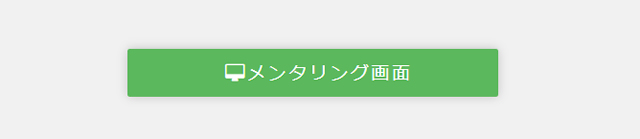
↑ こんな感じ。
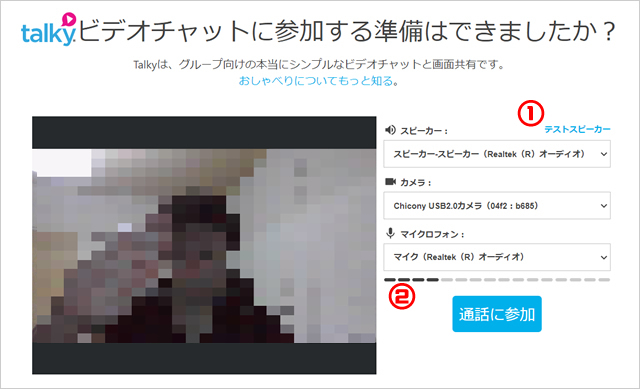
チャットルームに入る前に上記のような画面が出てきて、左側に移っている映像が相手にも見える映像になるので、しっかりと自分が映っているのを確認しましょう。
画面右の①にある「テストスピーカー」で音量が確認できます。
これは、メンターの声の聞こえる音量となるので、ここで確認しておくと良いですね。
そして、②のマイク音量のゲージがあるのですが、声を出した時にこのゲージがちゃんと反応しているか確認する必要があります。
これは、こちらの声が相手に聞こえているか確かめる部分なので重要です。
問題なければ、「通話に参加」を押してトークルームに入場します。
※もっと簡単確実に音声や映像を確かめる方法
Talkyは、URL自体がトークルームになっていて、同じURLにアクセスした人全員が会話できるようになっています。
メンタリングは、同じトークURLに受講生とメンターがアクセスしているという事です。
この構造を利用して、2つのブラウザで同じURLを読み込めば自分自身が表示されるので、実際に移っている映像や声が確認できるんですね。
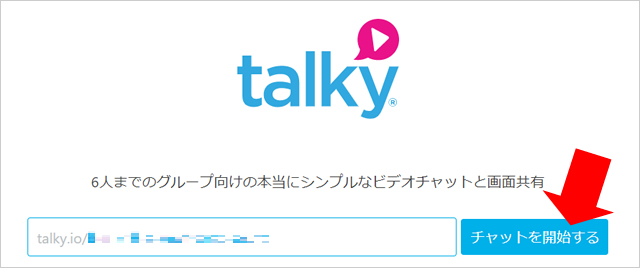
Talky(トップページ)にアクセスして、「チャットを開始する」⇒「通話に参加」をクリックしてチャットルームに入ります。
ちなみに、ここに映っているURLはページを更新する度に自動更新されるようになっています。
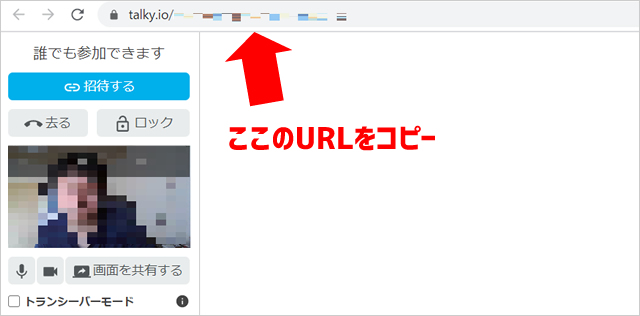
トークルームに入場してURLをコピーします。

新しいタブを開き、URLを張り付けてトークルームに入ると自分自身で繋がるので音声チェックや映像の見え方など1発で確認することが出来るので、コッチの方法でチェックした方が確実と言えます。
メンターとのメンタリングの仕方
メンターとのメンタリングは、週2回、1回30分のペースで行うんですね。
※30分の内、5分はメンターがメンタリング内容をまとめる時間となっているので、実際は25分間となっています。
余裕を持ってメンタリングが始まる5分前くらいには、トークルームに入って待機していると良いですね。
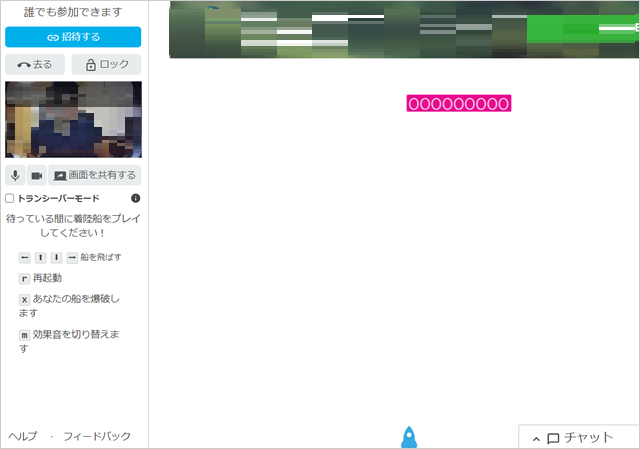
左に小さく自分が映って、右の真っ白の部分に相手が映し出されます。
メンターが入場していない時は、ロケットのミニゲームで遊べるようになっていて、相手が入場してきたらメンターが映し出されてメンタリングスタートといった流れです。
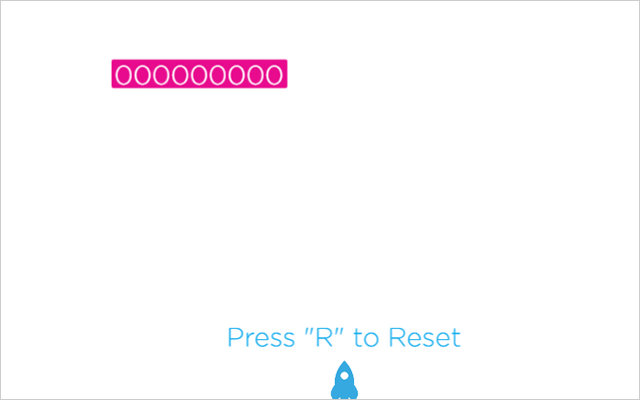
ちなみに、待っている時間に遊べるロケットのミニゲームは、矢印キーを使って飛ばすことが出来ます。
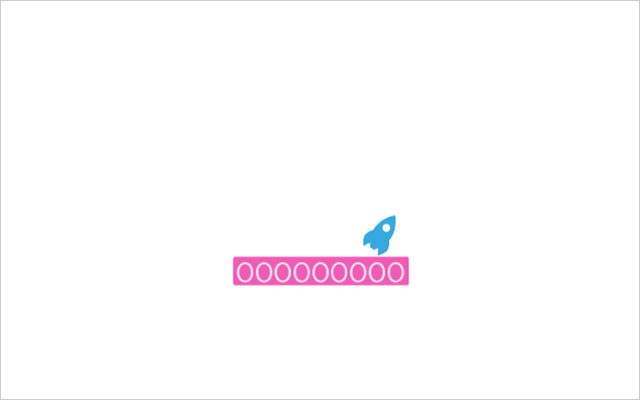
見事、このピンク色のバーの上に乗っけることが出来たら、全身の力が抜けるような変な素晴らしい音楽が流れて全力で祝ってくれます(笑
このミニゲームは意外と難しいですが、ちょうど5分くらいで飽きるので、待っている間の暇つぶし程度に遊んでみると良いですよ。。。
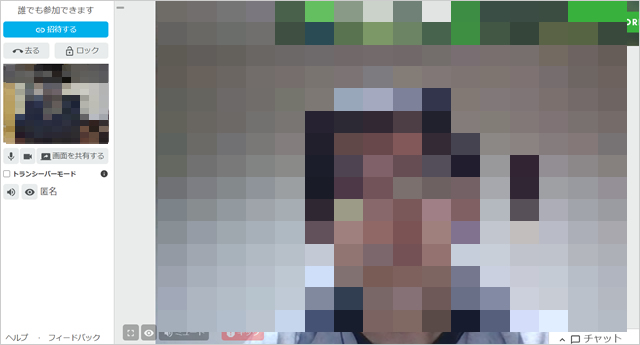
メンターが入場してきたら、こんな感じで大きな画面で映し出されます。
いよいよ、メンタリングスタートです!
メンタリングで聞かれる内容
僕がメンタリングを受けた時に聞かれた事、話した内容は以下です。
- 課題の進捗(2目回以降)
- カリキュラム(教材)で分からない点
- 課題の設定
最低限コレは毎回やっていましたね。
初回は、メンターの自己紹介とか目標設定などを事細かにやって、本格的なメンタリングは2回目以降といった感じでした。
メンタリングでは、必ず次のメンタリング日までに「どこまでやるか」の目標設定をします。
そして、次のメンタリングの日に結果はどうだったかを確認して、分からない事疑問に思ったことを聞いたりするといった感じです。
ちなみに、目標が達成できなかったからといって怒られる心配は無いのでご安心を!(笑
分からないことや疑問に思ったことに対して、メンターはテックアカデミー側から、すぐに答えを与えるのではなく自分で答えを探し出せるような「気づき(ヒント)」を話すように言われているそうです。
なので、カリキュラムに関しての質問に対して、メンターがズハッと答えをくれることは無いと思った方がいいです。
というのも、プログラミングにおいて自分で検索する力がどれだけ重要なのか後々実感することになるはずです。
最初は、お金を払って受講してるんだから、すぐに答えを教えてくれよ的な感じに思ったこともありましたが、実はこのやり方こそプログラミングスキルを急速にアップさせる近道だと今では痛感しています。
とはいえ、どうしても分からない場合は、調べてみたけど分からない旨を伝えると教えてくれるはずです。
自分で調べることは重要ですけど、せっかく受講して教えてもらえる体制の下で勉強しているので、悩むくらいなら質問しまくりましょう!
※質問はメンタリングとは別の「Slack」というチャットルームで無制限に出来るので活用しまくりましょう!
メンタリングを受ける前にやっておくこと
冒頭の方で、僕は口下手で話し上手ではないと書きましたが、僕と同じような人はメンタリング前に「何を質問するか」をメモなどに書き出しておくことをオススメします。
メンタリング時間は25分ありますが、色々と質問すると結構短く感じます。
・・・が、何も質問することがなければ、マジで地獄です。
「何を話そう・・・」「何を質問しようと思ってたんだっけ?」という時間が続いて無言になるとなんか気まずいですよね?(汗
メンターにもよると思うんですけど、色々と調べてみるとメンター側からあまり質問をしてこないという場合もあるみたいです。
僕のメンターは、どちらかというと色々と為になる情報をくれたり、率先して話しかけてくれたのでメチャ助かりました。
いい方が凄く悪くなってしまいますが、色んな情報を聞いてみるとメンターの当たり外れもあるんだなぁ~って印象が強いです。
まあ、人間同士が話すのでお互いの相性とかもありますよね。
いずれにしても、せっかくリアルタイムで話が出来るので、有意義な時間にするためにも、「何を知りたいか?(実現したいか?)」「何で困っている」「何をどう解決したいか」などを書き出して、一つ一つ質問していくと良いですね!
質問はカリキュラム以外のことでもOK
メンターへの質問は、カリキュラム(教材)以外のことでも全然普通に答えてくれます。
僕は、結構メンターの方とフレンドリーになって、お互いのプライベートの話なんかもしていましたね(笑
あと、メンターは現役バリバリのエンジニアとか、実務経験を積んだ人たちが応募条件となっているので、業界のことにも詳しいです。
実際にどうやって勉強したとか、収入の部分まで答えてくれる場合もあります。
また、プログラミング未経験でスクールに通わない人にとっては、実際に案件を取った後にどういう手順で作っていくのかという情報なんかは、かなり聞きたい部分だと思います。
そういった業務的な部分まで聞けたりします。(答えられる範囲内ですが…)
答えられない部分も当然あるかと思いますが、カリキュラム以外で気になる点を聞いてみるのも良いと思います。
そもそも「メンター」とは?
今は「メンター制度」というのがかなり流行っているというか、普及しているんですが、そもそも「メンターってなんだ?」と思った方もいるはずです。
メンターとは、「良き指導者」とか「助言者」という感じで表現されることが多いです。
この意味からも、すぐに答えをくれずに自分の力で答えを導けるようアドバイスをくれる存在だということが分かりますね。
というか、分からない事はメンタリングとは別に、「Slack」という質問しまくり掲示板でいつでも無制限にすることが出来ます。
なのに、あえてメンターがいるという意味は「モチベーションの管理」があると思っています。
プログラミングは独学だと諦めてしまう人が多いといわれていて、そうならないようにモチベーションを保ち、プログラミング習得を目指す役割こそメンターの仕事かなと。。。
実際に僕がテックアカデミーを受講して思ったのは、カリキュラム(教材)で分からないことは、「Slack」でしまくっていました。
Slackでは、沢山のエンジニアがいて、いろんな人の意見・回答を貰うことが出来るので分からないことは質問しない事の方が勿体ないくらいです。
ただ、Slackではカリキュラムで分からない事だけしか聞けないため、それ以外で知りたい業界事情、エンジニアの本音的な部分をメンタリングで聞いていた感じです。
なので、メンタリングでは人と実際に話してしか得られないようなことを聞いてみると、モチベアップだけじゃなく、後々役に立つ情報も得られたりするかもしれませんよ!






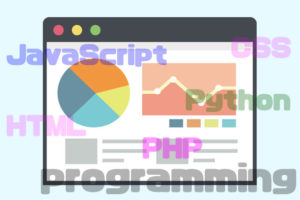
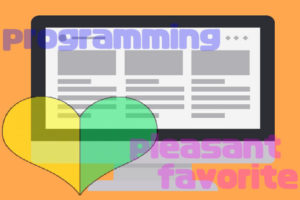








コメントを残す